TimeWriter heeft de mogelijkheid om met budgetten te werken. Kies Stamgegevens | Budgetten in de Module verkenner.
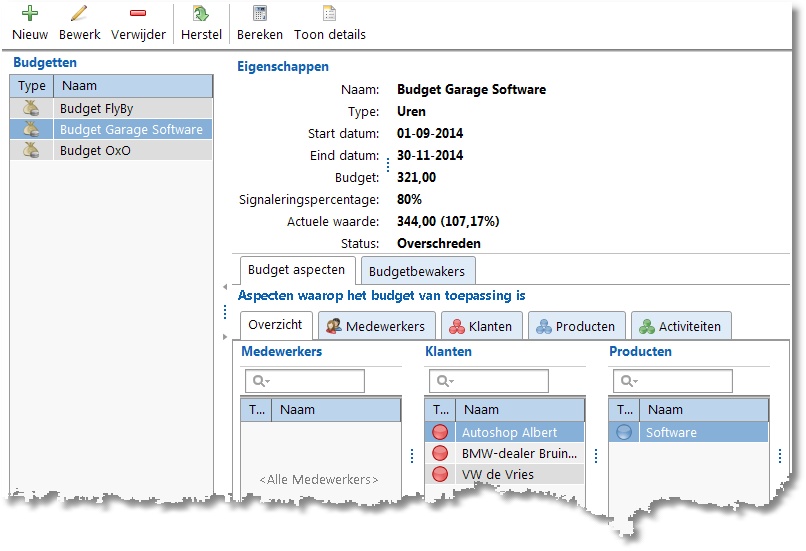
Voor elk budget moet worden aangegeven op welke aspecten gecontroleerd moet worden. Budgetten kunnen worden gedefinieerd in uren of in geld. Per budget kunnen budgetbewakers worden aangesteld die bij (dreigende) budgetoverschrijding een melding krijgen. Medewerkers die ook budgetbewaker zijn kunnen de budgetten die door hem/haar bewaakt dienen te worden controleren onder Controle | Budgetcontrole.
Het beheren van de gegevens gaat via de knoppen op de toolbar:
Nieuw |
Maak een nieuw budget aan. |
Bewerk |
Bewerk het geselecteerde budget. |
Verwijder |
Verwijder het geselecteerde budget. Om geen data verloren te laten gaan wordt het budget niet echt gewist, maar krijgt hij een gewist-markering. |
Herstel |
|
Bereken |
Herbereken de actuele waardes van de getoonde budgetten. Verderop in dit hoofdstuk wordt beschreven hoe en wanneer dit gebeurt. |
Toon details |
Toon een overzicht van de urenboekingen die betrekking hebben op het geselecteerde budget. |
Op tabblad Externe kosten kunnen voor budgetten van het type Tarief externe kosten (b.v. werk van derden / derden budget) worden opgevoerd. Deze kosten worden in mindering gebracht op het budget.
Op tabblad Budgettotalen wordt een overzicht getoond van de voortgang van het budget.
Budget maken
Voor het aanmaken van budgetten gaat u als volgt te werk:
1.Klik op Nieuw om een budget te maken.
2.Geef het budget een naam van betekenis. Deze naam kan gebruikt worden als filter bij de rapportage.
3.Geef bij type aan of u het budget wilt uitdrukken in uren of geld (tarief of intern tarief).
4.Stel een budget start- en einddatum in (verplicht).
5.Geef het totaal beschikbare budget in. In uren of geld, afhankelijk van het gekozen budget type. Het budget moet altijd groter dan 0 zijn.
6.Geef het signaleringspercentage in. Budgetbewakers krijgen een melding wanneer dit percentage van het budget is verbruikt. Het percentage moet tussen 0 en 100 liggen.
7.Geef, indien van toepassing, externe kosten in op tabblad Externe kosten.
8.Koppel de te controleren aspecten aan het budget.
9.Koppel de budgetbewakers aan het budget.
10.Geef de budgetstatus in. De standaard waarde is Actief voor een nieuw budget.
11. Sla het budget op.
Aspecten koppelen aan budgetten
Aspecten kunnen als volgt worden gekoppeld:
1.Selecteer het budget.
2.Klik op Bewerk.
3.Selecteer het tabblad Budget aspecten.
4.Op het tabblad Overzicht ziet u alle reeds gekoppelde aspecten. Klik op  om nieuwe aspecten te koppelen of koppelingen te verwijderen.
om nieuwe aspecten te koppelen of koppelingen te verwijderen.
Het koppelen van aspecten kan ook op de tabbladen van het aspect zelf. Hieronder ziet u het tabblad van het aspect Klant voor een budget.
Op dit tabblad kunt u zien welke klanten reeds gekoppeld zijn en welke klanten allemaal nog beschikbaar zijn.
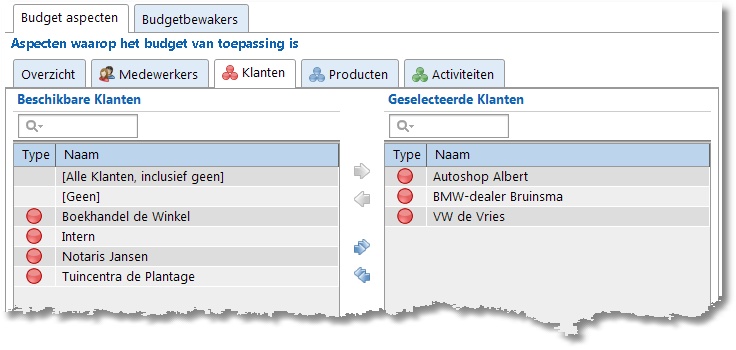
Met behulp van de pijltjes kunnen de klanten van links naar rechts verplaatst worden. Dit kan ook door te slepen.
Er zijn 3 extra opties:
Selectie |
Toelichting |
Geen items geselecteerd |
idem als bij [Alle Klanten, inclusief geen] |
[Alle Klanten, inclusief geen] |
Wanneer deze optie is geselecteerd dan is het budget van toepassing op ALLE klanten, maar óók wanneer er geen klant gekozen is tijdens het invoeren van een urenboeking. |
[Geen] |
Wanneer deze optie is geselecteerd dan is het budget van toepassing op de evt. geselecteerde klanten, maar óók wanneer er geen klant gekozen is tijdens het invoeren van een urenboeking. |
Budgetbewakers koppellen aan budgetten
Budgetbewakers kunnen als volgt worden gekoppeld:
1.Selecteer het budget.
2.Klik op Bewerk.
3.Selecteer het tabblad Budgetbewakers.
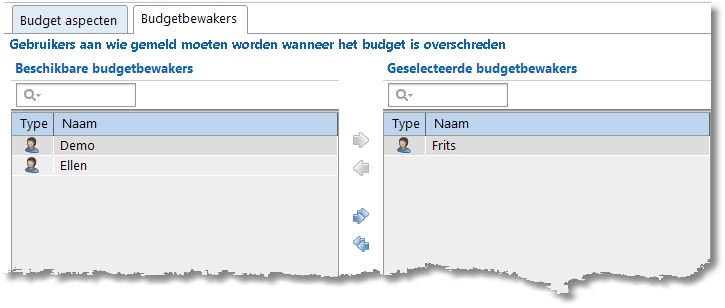
Met behulp van de pijltjes kunnen de budgetbewakers (medewerkers) van links naar rechts verplaatst worden. Dit kan ook door te slepen.
Budgetten beëindigen of verwijderen
Een budget kan door een beheerder beëindigd worden door de budgetstatus op Niet actief te zetten. Deze optie is niet beschikbaar voor budgetbewakers. Niet actieve budgetten worden niet meer aan budgetbewakers getoond in het overzicht onder Controle | Budgetcontrole en worden ook niet meer (her)berekend.
Een budget kan ook in zijn geheel verwijderd worden door op de knop Verwijderen te klikken. In dat geval krijgt het budget een gewist-markering. Het budget wordt vanaf dat moment niet meer gebruikt. Zie in het hoofdstuk Herstel gewist markering hoe een verwijderd budget weer actief kan worden.
Budget kopiëren
Het grid rechstsklikmenu bevat een Kopieer optie om het geselecteerde budget te kunnen dupliceren naar een nieuw budget.
Hoe en wanneer wordt een budget (her)berekend
Geboekte uren worden bij een budget geteld als:
•Alle aspecten van de boeking voorkomen in de lijst met budget aspecten òf als de aspecten lijst leeg is.
•Het een boeking betreft van een medewerker die voorkomt in de lijst met geselecteerde medewerkers op tabblad Medewerkers van tabblad Budget aspecten. Als die lijst leeg is dan worden de uren van alle medewerkers geteld.
De actuele waarde van gerealiseerde uren of bedragen moet steeds opnieuw worden berekend. Budgetten gekoppeld aan een medewerker die ook budgetbewaker is worden automatisch herberekend op het moment dat deze medewerker (opnieuw) inlogt in TimeWriter. Het berekenen kan ook handmatig worden uitgevoerd met de knop Bereken. Deze knop is voor budgetbewakers ook beschikbaar onder Controle | Budgetcontrole.
Na een herberekening kan, door een gewijzigde actuele waarde, het budget overschreden zijn. In geval van een overschrijding zal de budgetstatus automatisch wijzigen in Overschreden. Een budget wordt aangemerkt als overschreden als de berekende actuele waarde groter is dan de signaleringswaarde (=signaleringspercentage) van het budget.